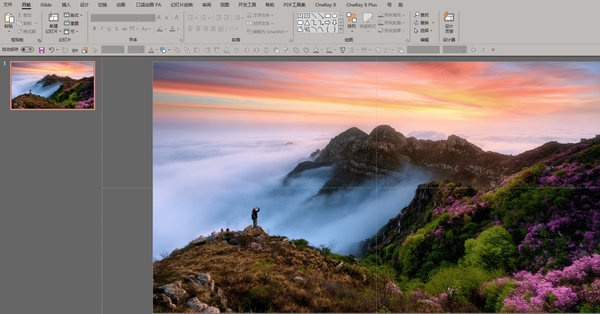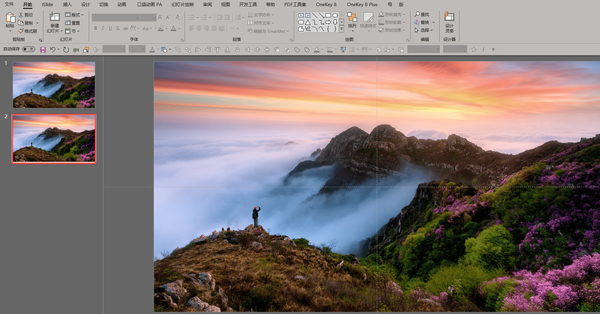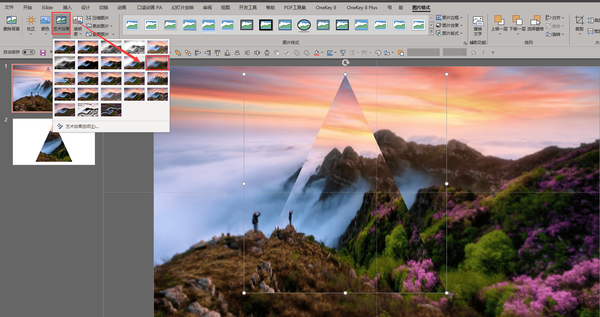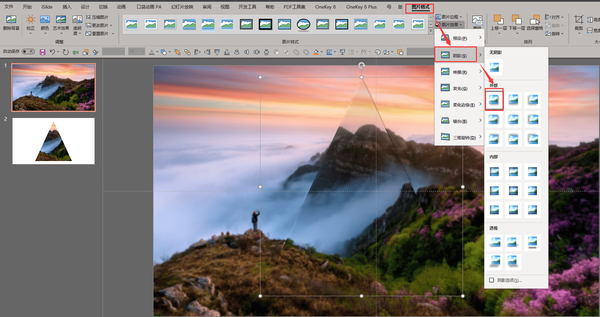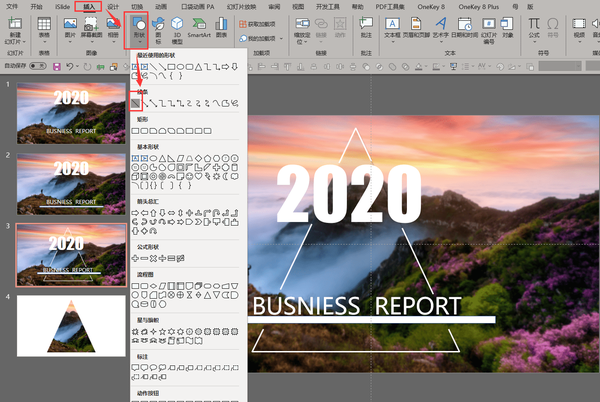ppt背景怎么模糊处理(如何将图片在ppt中设置成模糊背景)
在设计领域,封面可以说是占着举足轻重的地位。PPT的封面往往是观众最先注意到的东西,所以封面做得好不好,在很大程度上决定了PPT的成败。
本期绎奇演示【11年深耕高端PPT定制领域,专注PPT设计、PPT培训以及动画视频为一体的综合性公司】给大家分享下PPT封面设计之图片模糊效果!
如上图的PPT封面,主要是运用了图片的模糊效果。
具体操作如下:
1.首先新建一个PPT,插入一张风景图片铺满整个页面,注意这个照片本身是清晰无虚化效果的,如图1所示
图1
2.按Ctrl D快速复制一页PPT, 如图2
图2
3.然后在幻灯片2页面的图片上,依次点击“插入——形状——等腰三角形”,插入一个等腰三角形,可以按住Ctrl Shift 鼠标拖拽来同比放大三角形,如图3
图3
4. 先选中图片再选中三角形,然后依次点击“形状格式—合并形状—相交”,将图片剪切成三角形,如图4
图4
5. 接下来将三角形图片复制到前一页的图片上。然后点击“艺术效果-虚化”,效果如下图 5
图5
6. 紧接着设置三角形的阴影效果。点击“图片格式—阴影—外部”,如图6
图6
7.利用文本框加上标题, 标题2020字体用了IMPACT 字体,字号大小150磅。下面的字体BUSNIESS REPORT字体是微软雅黑,大小为48磅,如图7
图7
8. 依次点击“插入——形状——矩形”,填充为白色,放置于图片底部,如图8
图8
9.最后一步,添加装饰。依次点击“插入——形状——直线”,填充为白色,粗细为3磅,如图9
图9
最终效果图:
以上就是我们绎奇给大家介绍的PPT封面设计图片模糊效果设计技巧,感谢大家的关注,希望本期分享能为大家带来收获,更多PPT设计经验及分享,请关注绎奇演示~
绎奇演示11年高端PPT定制经验,为您打造专属定制,助力您的每一场演示!
赞 (0)